Jika anda sedang mengalami masalah menyambungkan akaun Google anda ke Microsoft Cloud , anda berada di tempat yang betul. Siaran ini akan menangani isu ini dan memberi anda penyelesaian yang boleh dilaksanakan. Masalah yang paling biasa ialah menyambungkan Gmail anda ke Mel atau Outlook anda pada PC Windows anda. Punca utama isu ini ialah tetapan Gmail anda dan anda perlu menyemaknya dan mencuba beberapa perubahan.

Akaun Gmail anda berbeza daripada akaun Microsoft anda. Alamat Gmail asal bertindak sebagai akaun Google dan memberikan pengguna akses kepada perkhidmatan dan alat Google. Sebaliknya, akaun awan Microsoft anda juga memberi anda akses kepada perkhidmatan mereka, walaupun ia dikaitkan dengan alamat Gmail anda. Walau bagaimanapun, kedua-dua perkhidmatan boleh disambungkan. Contohnya, untuk menyegerakkan dengan Gmail, anda mesti mengkonfigurasi akaun Outlook anda untuk IMAP. Sekarang, mari kita lihat bagaimana anda boleh menyelesaikan masalah menyambungkan akaun Google anda ke Microsoft Cloud. Teruskan membaca.
Selesaikan masalah menyambungkan akaun Google anda ke Microsoft Cloud
Apabila anda cuba menyambungkan akaun Google anda ke Microsoft Cloud dan anda mendapat ralat yang menunjukkan bahawa mereka tidak dapat menyambung ke akaun Google anda dengan IMAP dan anda perlu menukar tetapan IMAP anda, anda hanya perlu melakukannya dengan tepat sebagai penyelesaian pertama. Dalam kebanyakan kes, isunya adalah dengan tetapan Gmail anda. IMAP dan Tetapan SMTP menyebabkan masalah menyambungkan akaun Google anda ke Microsoft Cloud, jadi anda perlu mengkonfigurasinya dengan betul. Ikuti langkah berikut untuk membetulkan isu ini:
tab bisu krom
- Semak dan dayakan tetapan IMAP anda
- Tweak tetapan SMTP dalam klien e-mel
- Dayakan folder anda
- Mulakan semula Mel dan Outlook anda untuk PC Windows anda
Mari kita mendalami penyelesaian ini
apa itu winkey
1] Semak dan dayakan tetapan IMAP anda
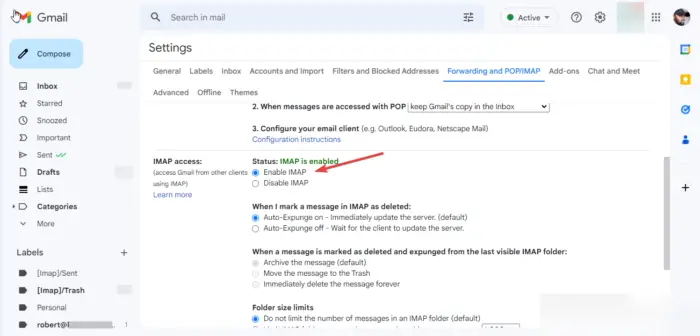
Mendayakan IMAP pada anda akaun Gmail ialah keperluan utama pertama sebelum menyambungkan akaun anda. Jika ia dilumpuhkan, ini bermakna anda tidak boleh mengakses Gmail pada klien e-mel lain menggunakan tetapan IMAP. Oleh itu, anda perlu menukar tetapan ini, dan inilah caranya:
- Pada penyemak imbas web anda, log masuk ke Gmail anda.
- Di bahagian atas sebelah kanan, anda akan melihat a tetapan ikon. Klik padanya kemudian pilih Lihat semua tetapan .
- Tetingkap terperinci baharu akan muncul. Pergi ke Pemajuan dan POP/IMAP pilihan.
- Tatal ke bawah sehingga di mana anda akan melihat Akses IMAP . Jika status adalah Dilumpuhkan , kemudian teruskan dan tandai kotak di sebelah Dayakan IMAP untuk membolehkannya.
- Pilih Simpan Perubahan butang untuk melengkapkan proses.
2] Ubah tetapan SMTP dalam klien e-mel
Di sini, anda perlu menukar SMTP dan tetapan lain dalam anda Akaun Outlook . Kami mengesyorkan menggunakan apl Outlook untuk mengakses tetapan ini dengan mudah. Walau bagaimanapun, anda juga boleh menggunakan Outlook Web, apl Mel atau Web Mel. Gunakan langkah berikut untuk menukar SMTP dan tetapan lain pada Apl Outlook:
- Buka apl Outlook anda pada Komputer Windows anda dan klik Fail .
- Jika anda belum menambah akaun Gmail anda pada Outlook, klik Tambah akaun dan log masuk menggunakan alamat dan kata laluan Gmail anda.
- klik Tetapan akaun dan pada menu lungsur, pilih Tetapan pelayan . Tetingkap baharu akan muncul dengan Tetapan Akaun IMAP .
- Untuk mel masuk, tukar tetapan seperti berikut:
Nama pengguna : Alamat Gmail anda
pelayan : imap.gmail.com
Pelabuhan :993
Kaedah penyulitan : SSL/TLS - Untuk mel keluar, tukar tetapan seperti berikut:
pelayan : smtp.gmail.com
Pelabuhan :465
Kaedah penyulitan : SSL/TLS
klik Seterusnya untuk mengemas kini akaun anda dan kemudian Selesai untuk melengkapkan proses.
Jika anda menggunakan Outlook Web, gunakan langkah berikut untuk menukar tetapan SMTP:
- Pergi ke tetapan akaun web Outlook di sini dan tukar tetapan berikut.
- Di dalam IMAP Mel Masuk tetapan pelayan, pastikan butiran anda adalah seperti berikut:
Hidang r: imap.gmail.com
Memerlukan SSL : Ya
Pelabuhan :993 - Untuk Mel keluar SMTP tetapan, butirannya hendaklah seperti berikut:
pelayan : smtp.gmail.com
Memerlukan SSL : Ya
Memerlukan TLS : Ya
Memerlukan Pengesahan : Ya
port SSL :465
port TLS :587
Ingat untuk menggunakan nama penuh atau nama paparan anda sebagai nama anda. Gunakan alamat e-mel anda sebagai nama akaun atau nama pengguna. Anda harus menggunakan kata laluan Gmail anda, bukan kata laluan Outlook.
3] Dayakan folder anda
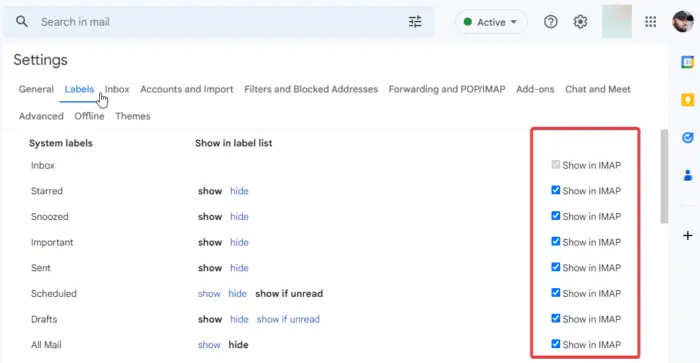
Mel untuk Windows dan Outlook perlu mengakses folder Gmail anda. Untuk melakukan ini, anda perlu memastikan folder anda muncul dalam Tetapan IMAP . Anda bebas memilih label yang anda mahu dipaparkan pada IMAP. Anda boleh mengalih keluar yang anda tidak mahu. Berikut ialah cara untuk mendayakan folder pada Gmail:
nama failnya terlalu panjang
- Pada penyemak imbas anda, log masuk ke akaun Gmail anda.
- Klik pada tetapan ikon di bahagian atas sebelah kanan. Tatal ke bawah dan pilih Lihat semua tetapan.
- Pada tetingkap baharu, pilih Label pada bar atas.
Di sini, setiap Label yang anda inginkan didayakan dengan menandakan kotak di sebelah Tunjukkan dalam IMAP pada setiap label. Pastikan yang utama seperti Mel Dihantar, Peti Masuk, Semua Mel dan Sampah didayakan.
4] Mulakan semula Mel dan Outlook anda untuk PC Windows anda
Setelah semua langkah di atas selesai, anda perlu memuat semula atau memuat semula Mel anda untuk Windows dan Outlook. Jika anda menggunakan Outlook Web, klik butang muat semula penyemak imbas anda atau klik kanan di mana-mana pada halaman dan pilih muat semula. Pada Mel untuk Windows, gunakan ikon muat semula bulat. Sila beri sedikit masa, kerana proses penyegerakan mungkin mengambil masa sehingga 15 minit. Itu sahaja.
kertas dinding jam hidup untuk windows 10
Kami berharap panduan ini membantu anda menyelesaikan masalah yang anda hadapi semasa menyambungkan akaun Google anda ke Microsoft Cloud.
Adakah Gmail berfungsi dengan akaun Microsoft?
Gmail berfungsi dengan akaun Microsoft sebagai nama pengguna. Apabila membuat akaun Microsoft Cloud, anda boleh menggunakan mana-mana alamat e-mel, seperti Gmail, Hotmail, Yahoo atau Outlook. Anda juga boleh mengkonfigurasi tetapan mereka dan menerima atau menghantar e-mel daripada mana-mana akaun pelanggan e-mel ini. Apabila menggunakan alamat Gmail untuk membuat akaun Microsoft, gunakan kata laluan baharu, bukan kata laluan pada Gmail.
Mengapakah Gmail dan Outlook tidak menyegerak?
Outlook mungkin gagal menyegerak dengan Gmail disebabkan oleh sebab seperti kelajuan internet yang perlahan, OS Windows yang lapuk dan tetapan Outlook yang tidak dikonfigurasikan, antara sebab lain. Sebelum menyegerakkan klien e-mel ini, anda perlu memastikan semua tetapan dan apl adalah terkini. Jika anda menghadapi sebarang masalah, anda boleh mengikuti langkah di atas untuk menyelesaikannya.















